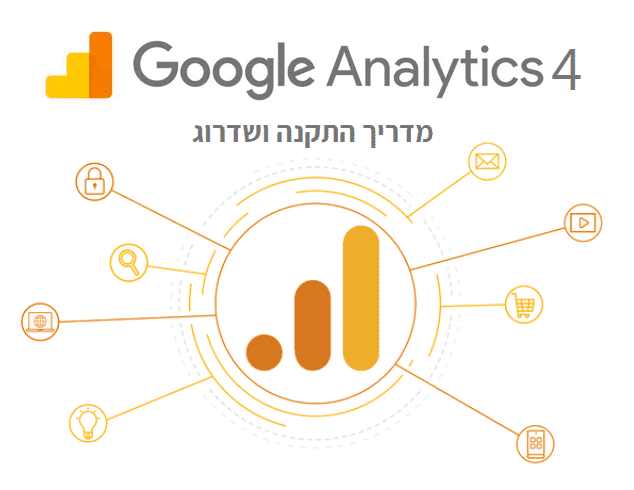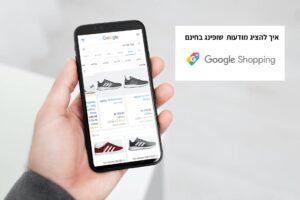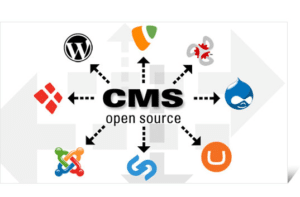Google Analytics (שנקרא בעבר יוניברסל אנליטיקס Universal Analytics) הוא כלי ניתוח האינטרנט הפופולרי ביותר בימים אלה. עם זאת, Google Analytics השיקה גרסה מעודכנת באוקטובר 2020: Google Analytics 4 (מעתה ואילך "GA4").
למה שיהיה לך אכפת מזה?
אם יש לך Google Analytics עליך לדעת שלא יהיו עדכונים נוספים לגרסה זו, כך שלא תהיה לך ברירה אלא לעבור לניתוח 4.
בפוסט הזה אנחנו הולכים לדבר על איך להתקין Google Analytics 4 בחנות אינטרנטית, איך לשדרג ל-GA4 וכמובן, אנחנו הולכים לספר לך כל מה שחדש בגרסה זו.
הערה: אם מעולם לא התקנת גרסאות כלשהן של כלי זה, זה הזמן לעשות זאת.
שינויים בגוגל אנליטיקס 4
GA4 (שנקראה בעבר "App + Web") היא הגרסה החדשה ביותר של Google Analytics והוא כולל מדדים חדשים ופונקציונליות אוניברסלית לניתוח.
החידוש העיקרי הוא האפשרות לנתח הן אתרים והן אפליקציות טלפון באותו נכס.
הנה הסבר קצר, למקרה שאתה לא מכיר את המושג הזה.
נכס הוא אתר האינטרנט שברצונך לנתח. נניח שזה אתר האינטרנט של החנות שלך.
בעבר, אם לעסק מסחר האלקטרוני שלך היה אתר אינטרנט ואפליקציה לנייד, Google Analytics לא הייתה מאפשרת לך לנתח את האפליקציה. מאוחר יותר, הם הפכו תכונה זו לזמינה, אך עדיין היית צריך ליצור מאפיין מיוחד של "App + Web".
כעת, ניתן להשתמש בנכסי Analytics 4 עם אתרי אינטרנט, אפליקציות טלפון או שניהם בו-זמנית. במילים אחרות, כל המאפיינים אוחדו, מה שהופך אותו להרבה יותר קל ונוח.
אבל השיפורים של GA4 לא מסתיימים שם.
מכיוון שהדור החדש כולל התקדמות משמעותית, כגון שימוש בבינה מלאכותית (AI) ולמידת מכונה כדי ליצור ניתוח יסודי הרבה יותר.
מה חדש בגוגל אנליטיקס 4
השיפור העיקרי של GA4 הוא השימוש בטכנולוגיות חכמות לתובנות משופרות ושילוב מדדי אינטרנט ואפליקציה בנכס יחיד.
בסך הכל, הוא מאפשר ניטור מקיף יותר של נתוני המשתמש, אך הוא כולל גם שינויים אחרים:
- דף ראשי: מראה חדש, הכולל כעת נתוני תעבורת אינטרנט חדשים, כגון נטיות משתמשים לאורך זמן.
- מנוע חיפוש משופר: מאפשר לך למצוא במהירות כל מה שאתה רוצה. אתה יכול גם לקבל דוחות די בקלות ולעשות שאילתות הקשורות לכלי זה.
- דוחות בזמן אמת: למרות שהם כבר נכללו בגרסה הקודמת, כעת תוכל לקבל מידע נוסף על סוג הקהל שמבקר באתר שלך.
- אירועים חסרי קוד: לפני GA4, כדי לדעת אם מישהו לחץ על כפתור מסוים היית צריך ליצור אירוע ספציפי ולעקוב אחר קליקים אלה. עכשיו, אתה יכול לעקוב אחריהם באופן אוטומטי מבלי להגדיר את זה (כלומר, מבלי לשנות את קוד ה-HTML).
- מקטע מעורבות: מספר כמה זמן משתמשים מבלים באתר שלך ורמת המעורבות שהם יצרו. באפשרותך גם לעקוב אחר גלילה (כלומר, האופן שבו משתמשים מסתובבים באתר שלך) וכמה פעמים נלחץ על רכיב מסוים.
- מונטיזציה: דו"ח על מספר הרכישות בחנות. לדוגמה, זה אומר לך את המוצרים הנמכרים כיום, כמו גם את הפופולריים ביותר.
- דוח שמירה: הוא מראה לך את קצב השמירה שלך, מה שאומר לך אם הלקוחות שלך ממשיכים לחזור אליך או לא.
GA4 שילבה גם הרבה מדדים חדשים שחסרים בניתוח אוניברסלי.
הדרכה על ממשק Google Analytics 4
עם הסרטון הסבר של Google (באנגלית) תוכל לבדוק ולראות את הממשק החדש של Analytics 4, לנווט בין מקטעים שונים ולחקור את התוכן החדש.
עכשיו שראית את כל מה שחדש ב GA4, הגיע הזמן להתקין אותו.
אולי יעניין אותך גם:
שדרוג ל- Google Analytics 4
השלב הראשון הוא לעדכן לגרסת Analytics החדשה 4. יש לך שתי דרכים שונות לעשות זאת:
- אם עדיין לא יצרת נכס כלשהו: עדיין לא התחלת למדוד. כדי להתחיל להשתמש ב- GA4, עליך ליצור מאפיין חדש.
- אם כבר יצרת נכס ב- Universal Analytics: עליך להשתמש במסייע ההתקנה של GA4.
מה אם כבר יצרת נכס ב- App + Web?
במקרה זה, אינך צריך לעשות דבר מכיוון שהוא יתעדכן באופן אוטומטי. אם זה המקרה שלך, אתה יכול לדלג על שלבים אלה.
- אם אין לך נכס, ואתה הבעלים של החנות אז צור נכס חדש ב- GA4.
קודם כל, עבור אל לוח הניהול.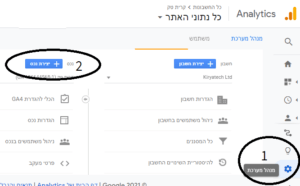
צור נכס Google Analytics 4 אם תלחץ על "צור נכס", תהיה לך באופן אוטומטי אפשרות ליצור מאפיין חדש מסוג GA4.
- אם כבר יש לך נכס, השתמש במסייע ההתקנה של GA4. תהליך זה מהיר בהרבה מכיוון שכבר מילאת את המידע הדרוש כדי ליצור את הנכס אתה רק צריך ללחוץ איפה שרשום "הכלי להגדרת GA4":
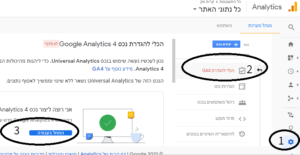
הכלי להגדרת נכס Google Analytics 4 לחץ על "תחילת העבודה".
העוזר ידאג להכל. הוא יייבא את המידע הקיים (כולל האירועים שנוצרו) וייצור את הנכס החדש של GA4.
סנכרן את Google Analytics 4 עם החנות שלך
בשלב זה, יצרת נכס חדש או עדכנת נכס קיים. כך או כך, עליך לבצע סנכרן לחנות הווירטואלית שלך עם GA4.
לשם כך, אתה תצטרך להגיע להגדרת Assistant:
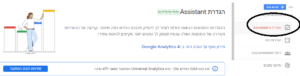
כאן אתה צריך ללחוץ על "התקנה של תגים", לאחר מכן, תראה שתי אפשרויות להתקנת התג ולסנכרן את אתר האינטרנט שלך. בואו נעבור עליהם בנפרד:
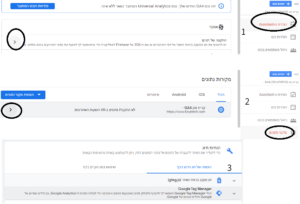
תג מעקב ברמת האתר (gtag.js)
תג זה הוא קוד HTML שבאפשרותך להעתיק ולהדביק באתר שלך. אם תבחר באפשרות זו, עליך להעתיק את הקוד ולהדביק אותו בתור הפריט הראשון בתג <head> של כל דף אינטרנט שאותו רוצים למדוד.
אם אתה לא רוצה לעשות את זה באופן ידני, אתה תמיד יכול להשתמש בתוספים.
מנהל התגים Google Tag Manager
בדיוק כמו עם התוסף זוהי חלופה קלה ובטוחה שלא דורשת ממך לשנות קוד.
במקרה זה, Analytics נותן לך מזהה מעקב אלפאנומרי שאתה צריך להעתיק / להדביק לתוך מנהל התגים של Google. וזהו זה.
למידע על תחילת העבודה עם Google Tag Manager.
עדכן או התקן את GA4 ועקוב אחר המדדים של הגולשים בחנות שלך. "אם אתה לא יכול למדוד את זה, אתה לא יכול לשפר את זה." זה עד כדי כך פשוט.
צוות קרית טק פתרונות שיווק דיגיטלי ישמח לבצע עבורך את ההתקנה / שדרוג של Google Analytics 4 לחנות האינטרנטית שלך. למידע נוסף השאר פרטים בטופס.